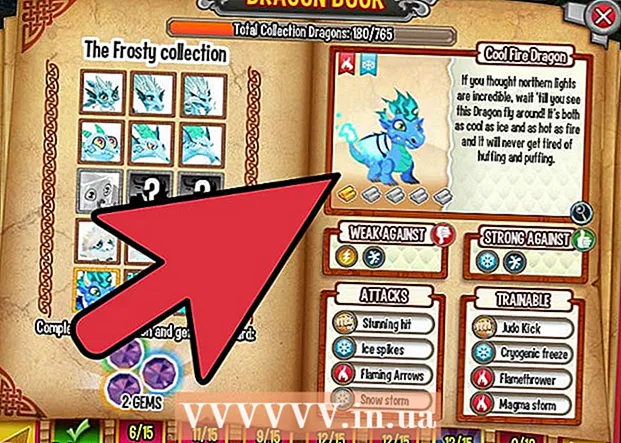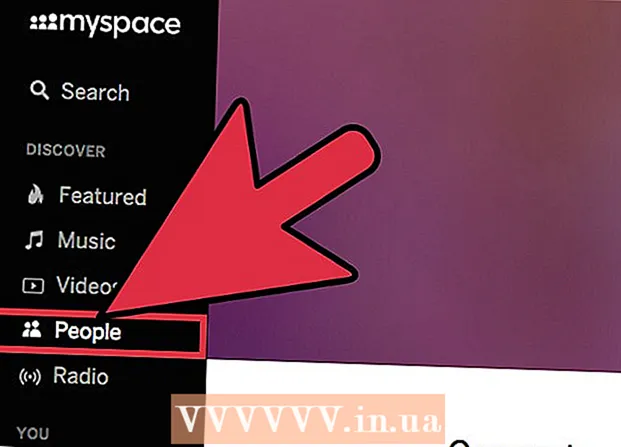Inhalt
- Schritte
- Teil 1 von 4: Auswahl der Art der Computerhardware
- Teil 2 von 4: Die Wahl der richtigen Füllung
- Teil 3 von 4: Auswahl optionaler Ausrüstung
- Teil 4 von 4: Bewertung Ihrer eigenen finanziellen Möglichkeiten
- Tipps
Sind Sie wirklich besorgt, einen neuen Computer zu kaufen? Keine Sorge! Mit einem durchdachten Ansatz bei der Auswahl eines solchen Geräts können Sie leicht das finden, was Ihren Anforderungen entspricht. In der Tat läuft alles darauf hinaus, die richtige Art von Computerausrüstung auszuwählen, die Prinzipien der internen Komponenten zu verstehen, die zusätzlichen Geräte zu bestimmen, die Sie benötigen, und die Berücksichtigung Ihrer eigenen finanziellen Möglichkeiten, in die der perfekte Computer für Sie passen sollte.
Schritte
Teil 1 von 4: Auswahl der Art der Computerhardware
 1 Erwägen Sie den Kauf eines Desktop-Computers. Um Ihnen die Entscheidung zu erleichtern, erstellen Sie eine Liste mit Aufgaben, für die Sie einen Computer benötigen. Um auf das Internet zuzugreifen, mit Texten und Tabellenkalkulationen zu arbeiten (grundlegende Computernutzung), benötigen Sie einen Computer, der nicht so leistungsstark ist wie für die Verarbeitung von Audio oder Video. Wenn Sie vorhaben, viele Aufgaben anzugehen, überprüfen Sie sie alle. Im Folgenden sind die verschiedenen Arten von Desktop-Computern aufgeführt.
1 Erwägen Sie den Kauf eines Desktop-Computers. Um Ihnen die Entscheidung zu erleichtern, erstellen Sie eine Liste mit Aufgaben, für die Sie einen Computer benötigen. Um auf das Internet zuzugreifen, mit Texten und Tabellenkalkulationen zu arbeiten (grundlegende Computernutzung), benötigen Sie einen Computer, der nicht so leistungsstark ist wie für die Verarbeitung von Audio oder Video. Wenn Sie vorhaben, viele Aufgaben anzugehen, überprüfen Sie sie alle. Im Folgenden sind die verschiedenen Arten von Desktop-Computern aufgeführt. - Computer in voller Größe sind kostengünstig, leicht zu reparieren und aufzurüsten, und es steht eine Vielzahl von Komponenten zur Verfügung. Ihr größter Nachteil ist, dass sie viel Platz einnehmen.
- Monoblöcke vereinen gleichzeitig die Systemeinheit und den Monitor bei minimalem Platzbedarf. Andererseits sind sie sehr teuer und schwer zu reparieren und aufzurüsten.
- Gaming-Computer sind sehr teuer, groß und für ernsthafte Spieler konzipiert. Sie sind mit schnellen Prozessoren, viel RAM, hochwertigen Sound- und Grafikkarten ausgestattet.
 2 Entscheiden Sie sich für die grundlegende Nutzung für die Chromebook-Laptops. Sie sind relativ günstig, klein und leicht. Wenn Sie hauptsächlich mit Text- und Tabellenkalkulationseditoren arbeiten, ist dieser Laptop eine gute Wahl. Sein Hauptnachteil ist der begrenzte Festplattenspeicher und der begrenzte Arbeitsspeicher. Wenn Sie dieses Gerät kaufen, benötigen Sie ständigen Zugriff auf den Cloud-Speicher.
2 Entscheiden Sie sich für die grundlegende Nutzung für die Chromebook-Laptops. Sie sind relativ günstig, klein und leicht. Wenn Sie hauptsächlich mit Text- und Tabellenkalkulationseditoren arbeiten, ist dieser Laptop eine gute Wahl. Sein Hauptnachteil ist der begrenzte Festplattenspeicher und der begrenzte Arbeitsspeicher. Wenn Sie dieses Gerät kaufen, benötigen Sie ständigen Zugriff auf den Cloud-Speicher.  3 Kaufen Sie einen kompletten Laptop, den Sie für eine Vielzahl von Aufgaben mitnehmen können. Moderne Laptops sind mit schnellen Prozessoren und ausreichend großen Festplatten zum Speichern von Informationen ausgestattet. Kleinere Modelle sind leichter und bieten dennoch gewisse Vorteile. Größere Notebooks haben jedoch größere und augenfreundlichere Displays.Sie neigen auch dazu, stärker zu sein.
3 Kaufen Sie einen kompletten Laptop, den Sie für eine Vielzahl von Aufgaben mitnehmen können. Moderne Laptops sind mit schnellen Prozessoren und ausreichend großen Festplatten zum Speichern von Informationen ausgestattet. Kleinere Modelle sind leichter und bieten dennoch gewisse Vorteile. Größere Notebooks haben jedoch größere und augenfreundlichere Displays.Sie neigen auch dazu, stärker zu sein.  4 Wählen Sie Ihr Tablet für maximale Mobilität. Tablets sind sehr leicht und können ähnlich wie Laptops verwendet werden. Ihr Akku kann 4-13 Stunden autonom arbeiten. Auf der anderen Seite, wenn Sie auf einem solchen Gerät produktiv arbeiten müssen, müssen Sie zusätzlich eine Tastatur dafür kaufen.
4 Wählen Sie Ihr Tablet für maximale Mobilität. Tablets sind sehr leicht und können ähnlich wie Laptops verwendet werden. Ihr Akku kann 4-13 Stunden autonom arbeiten. Auf der anderen Seite, wenn Sie auf einem solchen Gerät produktiv arbeiten müssen, müssen Sie zusätzlich eine Tastatur dafür kaufen.  5 Schauen Sie sich die Kundenbewertungen an. Wenn Ihnen der Computer in Bezug auf seine Eigenschaften gefallen hat und Ihren Bedürfnissen entspricht, studieren Sie die Kundenbewertungen über seine Arbeit. Fragen Sie Freunde, Familie und vertrauenswürdige Berater von Elektronikgeschäften, denen Sie vertrauen können. Lesen Sie Rezensionen und Rezensionen für diesen Computer und recherchieren Sie die verfügbaren Informationen selbst. Schließlich möchten Sie keinen nutzlosen Artikel kaufen, der nur von außen cool aussieht. BERATUNG DES SPEZIALISTEN
5 Schauen Sie sich die Kundenbewertungen an. Wenn Ihnen der Computer in Bezug auf seine Eigenschaften gefallen hat und Ihren Bedürfnissen entspricht, studieren Sie die Kundenbewertungen über seine Arbeit. Fragen Sie Freunde, Familie und vertrauenswürdige Berater von Elektronikgeschäften, denen Sie vertrauen können. Lesen Sie Rezensionen und Rezensionen für diesen Computer und recherchieren Sie die verfügbaren Informationen selbst. Schließlich möchten Sie keinen nutzlosen Artikel kaufen, der nur von außen cool aussieht. BERATUNG DES SPEZIALISTEN 
Jeremy Mercer
Computerspezialist Jeremy Mercer ist Manager und leitender Techniker bei der Computerreparaturfirma MacPro-LA in Los Angeles, Kalifornien. Er hat über 10 Jahre Erfahrung in der Elektronikreparatur sowie in Computergeschäften (PC und Mac). Jeremy Mercer
Jeremy Mercer
ComputerspezialistUnser Experte ist sich einig: „Bevor Sie einen Kauf tätigen, gehen Sie online und besuchen Sie die Website eines Geschäfts, das diese Computer verkauft. Sehen Sie, welche Bewertungen die Käufer dieses Modells über diesen Computer abgeben."
Teil 2 von 4: Die Wahl der richtigen Füllung
 1 Wählen Sie Ihre Festplatte aus. Der Hauptspeicher von Informationen in einem Computer kann durch ein herkömmliches Festplattenlaufwerk mit beweglichen Teilen (HDD) oder ein Solid-State-Festplattenlaufwerk (SSD) dargestellt werden. Solid-State-Festplatten sind schneller und verbrauchen weniger Strom als herkömmliche Festplatten. Sie neigen auch weniger zum Einfrieren, wenn eine große Anzahl von Programmen gleichzeitig ausgeführt wird. Takeaway: Wenn Sie Ihren Computer multitasken möchten, verwenden Sie eine SSD.
1 Wählen Sie Ihre Festplatte aus. Der Hauptspeicher von Informationen in einem Computer kann durch ein herkömmliches Festplattenlaufwerk mit beweglichen Teilen (HDD) oder ein Solid-State-Festplattenlaufwerk (SSD) dargestellt werden. Solid-State-Festplatten sind schneller und verbrauchen weniger Strom als herkömmliche Festplatten. Sie neigen auch weniger zum Einfrieren, wenn eine große Anzahl von Programmen gleichzeitig ausgeführt wird. Takeaway: Wenn Sie Ihren Computer multitasken möchten, verwenden Sie eine SSD. - Wenn Sie sich nicht zwischen einer Festplatte und einer Solid-State-Festplatte entscheiden können, können Sie eine Hybridoption verwenden, die beides kombiniert. Mit einer Hybrid-Festplatte erhalten Sie die Geschwindigkeit einer SSD zu einem Bruchteil der Kosten. Andererseits ist die klassische Hardware einer Festplatte zerbrechlich genug und kann beschädigt werden, wenn Sie Ihren Computer versehentlich fallen lassen.
- Optische Laufwerke wie CD- und DVD-Player werden immer weniger beliebt. Wenn Sie keinen Computer mit integriertem Laufwerk finden, kaufen Sie ein externes Laufwerk, das über ein USB-Kabel angeschlossen werden kann.

Jeremy Mercer
Computerspezialist Jeremy Mercer ist Manager und leitender Techniker bei der Computerreparaturfirma MacPro-LA in Los Angeles, Kalifornien. Er hat über 10 Jahre Erfahrung in der Elektronikreparatur sowie in Computergeschäften (PC und Mac). Jeremy Mercer
Jeremy Mercer
ComputerspezialistÜberlegen Sie, wie Sie Ihren Computer verwenden werden, um genau herauszufinden, was Sie brauchen. Braucht man es hauptsächlich für einfache Alltagsaufgaben, reicht meist ein Rechner mit 8 GB RAM und einer HDD oder SSD von ca. 500 GB. Wenn Sie Videos oder Musik verarbeiten möchten, benötigen Sie wahrscheinlich 16 GB RAM und vorzugsweise eine SSD.
 2 Finden Sie heraus, wie viel Festplatte Sie zum Speichern von Informationen benötigen. Je größer die Festplattengröße in Gigabyte, desto mehr Informationen passen darauf. Derzeit werden Festplatten hauptsächlich in Größen von 500 GB bis 8 TB hergestellt. Überlegen Sie, für welche Aufgaben Sie einen Computer benötigen. Fragen Sie sich, ob sich diese Ziele in den nächsten Jahren ändern werden.
2 Finden Sie heraus, wie viel Festplatte Sie zum Speichern von Informationen benötigen. Je größer die Festplattengröße in Gigabyte, desto mehr Informationen passen darauf. Derzeit werden Festplatten hauptsächlich in Größen von 500 GB bis 8 TB hergestellt. Überlegen Sie, für welche Aufgaben Sie einen Computer benötigen. Fragen Sie sich, ob sich diese Ziele in den nächsten Jahren ändern werden. - Ihr ursprüngliches Ziel könnte beispielsweise darin bestehen, über genügend Speicherplatz für Textdokumente und Tabellenkalkulationen zu verfügen. Sie können sich jedoch später entscheiden, Musik und Videos auf Ihrem Computer zu speichern.Ihre Freunde können Ihnen Bilder ihrer Kinder mit ihren neuesten Errungenschaften senden. Diese Dateien benötigen deutlich mehr Speicherplatz als die anderen.
 3 Entscheiden Sie, wie viel RAM Sie benötigen. Je mehr Arbeitsspeicher (RAM) ein Computer hat, desto mehr Programme kann er gleichzeitig ausführen und desto besser ist seine Leistung. Wenn Sie einen Computer nur für grundlegende Aufgaben benötigen, hören Sie bei den standardmäßigen 4 GB RAM auf. Auf der anderen Seite, wenn Sie ein ernsthafter Spieler sind, verwenden Sie 16 GB RAM oder mehr.
3 Entscheiden Sie, wie viel RAM Sie benötigen. Je mehr Arbeitsspeicher (RAM) ein Computer hat, desto mehr Programme kann er gleichzeitig ausführen und desto besser ist seine Leistung. Wenn Sie einen Computer nur für grundlegende Aufgaben benötigen, hören Sie bei den standardmäßigen 4 GB RAM auf. Auf der anderen Seite, wenn Sie ein ernsthafter Spieler sind, verwenden Sie 16 GB RAM oder mehr. - Bei Bedarf können Sie später zusätzlichen RAM kaufen. Es ist relativ kostengünstig, unabhängig von der Art des Computers.
 4 Bestimmen Sie die benötigte Prozessorgeschwindigkeit. Achten Sie sowohl auf die Anzahl der Kerne als auch auf die Frequenz in Gigahertz (GHz). Die Kerne bestimmen die Geschwindigkeit der Rechenprozesse des Computers, die Frequenz – den Stromverbrauch. Ein 1,5-GHz-Quad-Core-Prozessor läuft beispielsweise schneller als ein 2,0-GHz-Single-Core-Prozessor. Ihre Anforderungen an die Prozessorauswahl fallen wahrscheinlich in eine von vier Hauptkategorien. Jeder von ihnen präsentiert Ihnen eine breite Palette von Prozessoren zur Auswahl.
4 Bestimmen Sie die benötigte Prozessorgeschwindigkeit. Achten Sie sowohl auf die Anzahl der Kerne als auch auf die Frequenz in Gigahertz (GHz). Die Kerne bestimmen die Geschwindigkeit der Rechenprozesse des Computers, die Frequenz – den Stromverbrauch. Ein 1,5-GHz-Quad-Core-Prozessor läuft beispielsweise schneller als ein 2,0-GHz-Single-Core-Prozessor. Ihre Anforderungen an die Prozessorauswahl fallen wahrscheinlich in eine von vier Hauptkategorien. Jeder von ihnen präsentiert Ihnen eine breite Palette von Prozessoren zur Auswahl. - Für den einfachen Gebrauch (Internet-Surfen, Arbeiten mit E-Mail, Dokumenten, sonstige Produktionsaufgaben): Intel Celeron, Pentium, AMD A4 oder AMD A6.
- Für Basisspiele (Einzelspieler): Intel Core i3, AMD A6, AMD A8.
- Für Videos und Basisspiele: Intel Core i5, AMD A8, AMD A9 oder AMD A10.
- Für Videobearbeitung und ernsthafte Spiele (interaktive Online-Multiplayer-Spiele): Intel Core i7, AMD A10 oder AMD A12.
 5 Wählen Sie das für Sie passende Betriebssystem. Bei den meisten Computern besteht die Wahl zwischen Windows und macOS. Windows ist billiger, weiter verbreitet und verbindet sich über dieses System mit der Xbox. Es ist jedoch anfälliger für Infektionen durch Malware, einschließlich klassischer Viren und Ransomware-Viren. MacOS ist weniger anfällig für Cyberangriffe und aktualisiert sich normalerweise automatisch, wenn Sie über ein schnelles Internet verfügen. Eine Beratung mit dem Genius Bar Support in jedem Apple Store ist immer kostenlos. Telefonische Beratungen sind in den ersten 90 Tagen nach dem Kauf kostenlos.
5 Wählen Sie das für Sie passende Betriebssystem. Bei den meisten Computern besteht die Wahl zwischen Windows und macOS. Windows ist billiger, weiter verbreitet und verbindet sich über dieses System mit der Xbox. Es ist jedoch anfälliger für Infektionen durch Malware, einschließlich klassischer Viren und Ransomware-Viren. MacOS ist weniger anfällig für Cyberangriffe und aktualisiert sich normalerweise automatisch, wenn Sie über ein schnelles Internet verfügen. Eine Beratung mit dem Genius Bar Support in jedem Apple Store ist immer kostenlos. Telefonische Beratungen sind in den ersten 90 Tagen nach dem Kauf kostenlos.  6 Betrachten Sie die Akkulaufzeit. Denken Sie beim Kauf eines Laptops daran, dass die Akkulaufzeit umso kürzer ist, je mehr Strom er verbraucht. Beispielsweise hält ein neuer Akku für das MacBook bis zu sechs Stunden, wenn nur mit Dokumenten gearbeitet wird. Die Nutzung des Internets und das Ansehen von Videos kann die Akkulaufzeit auf zwei Stunden verkürzen. Windows-Laptops haben normalerweise eine noch kürzere Akkulaufzeit zwischen den Ladevorgängen. Durch Verringern der Bildschirmhelligkeit können Sie die Akkulaufzeit um einen Zeitraum von wenigen Minuten auf eine Stunde verlängern.
6 Betrachten Sie die Akkulaufzeit. Denken Sie beim Kauf eines Laptops daran, dass die Akkulaufzeit umso kürzer ist, je mehr Strom er verbraucht. Beispielsweise hält ein neuer Akku für das MacBook bis zu sechs Stunden, wenn nur mit Dokumenten gearbeitet wird. Die Nutzung des Internets und das Ansehen von Videos kann die Akkulaufzeit auf zwei Stunden verkürzen. Windows-Laptops haben normalerweise eine noch kürzere Akkulaufzeit zwischen den Ladevorgängen. Durch Verringern der Bildschirmhelligkeit können Sie die Akkulaufzeit um einen Zeitraum von wenigen Minuten auf eine Stunde verlängern. - Neuere Modelle von MacBooks, Ultrabooks und Tablets haben keine austauschbaren Batterien. Auf der anderen Seite haben ältere MacBooks austauschbare Akkus. Diese Batterien können bei sorgfältiger Handhabung bis zu fünf Jahre halten, bevor sie ausgetauscht werden müssen.
Teil 3 von 4: Auswahl optionaler Ausrüstung
 1 Wählen Sie den richtigen Monitor für Sie. Wenn Sie sich keinen Laptop oder All-in-One-Computer kaufen, benötigen Sie einen separaten Monitor. Derzeit arbeiten Monitore mit Kathodenstrahlröhren (CRT), Flüssigkristallen (LCD) und Leuchtdioden (LED).
1 Wählen Sie den richtigen Monitor für Sie. Wenn Sie sich keinen Laptop oder All-in-One-Computer kaufen, benötigen Sie einen separaten Monitor. Derzeit arbeiten Monitore mit Kathodenstrahlröhren (CRT), Flüssigkristallen (LCD) und Leuchtdioden (LED). - CRT-Monitore sind die älteste Technologie, die in älteren sperrigen Fernsehern verwendet wird. Diese Monitore sind für sich allein nicht sehr teuer (wenn Sie sie finden), aber ihre Reparatur ist sehr teuer. Darüber hinaus sind sie umständlich und entstammen bereits den Vorlieben der meisten Computerbenutzer.
- LCD-Monitore flackern nicht so stark wie CRT-Monitore, was bei Kopfschmerzen von Vorteil ist. Darüber hinaus sind sie leicht und benötigen weniger Platz als CRT-Monitore. Andererseits sind sie sehr teuer und die Bildschirmauflösung kann verzerrt sein, wenn der Projektor verkabelt ist.
- LED-Monitore sind am umweltfreundlichsten, da sie am wenigsten Energie verbrauchen. Wie LCD-Monitore sind sie leicht. Allerdings ist ihre Auflösung besser als LCD. Einziges Manko ist der hohe Preis.
 2 Bestimmen Sie die Monitor- oder Bildschirmgröße, die Sie benötigen. Wenn Sie mit Diagrammen arbeiten oder mehrere Stunden vor dem Computer verbringen, bevorzugen Sie einen größeren Monitor. Wählen Sie einen kleinen Monitor, wenn Sie oft nicht am Computer sind und meist nur mit Texten darauf arbeiten. Je größer der Monitor oder Bildschirm ist, desto mehr Informationen können darauf und mit einer höheren Auflösung angezeigt werden.
2 Bestimmen Sie die Monitor- oder Bildschirmgröße, die Sie benötigen. Wenn Sie mit Diagrammen arbeiten oder mehrere Stunden vor dem Computer verbringen, bevorzugen Sie einen größeren Monitor. Wählen Sie einen kleinen Monitor, wenn Sie oft nicht am Computer sind und meist nur mit Texten darauf arbeiten. Je größer der Monitor oder Bildschirm ist, desto mehr Informationen können darauf und mit einer höheren Auflösung angezeigt werden. - In modernen Laptops haben Bildschirme eine glänzende Oberfläche, die das Lesen von Informationen in der Sonne, im Freien oder zu Hause bei hellem Licht erschwert, es sei denn, die Helligkeit des Bildschirms wird angepasst.
 3 Finden Sie heraus, welche Art von Computermaus Sie benötigen. Wenn Sie einen Desktop-Computer kaufen, benötigen Sie auf jeden Fall eine Maus. Einige Modelle von Computermäusen sind drahtlos und werden mit einem USB-Sender verbunden. Andere werden mit einem Kabel an die Systemeinheit oder den Monoblock angeschlossen. Moderne Mäuse sind überwiegend optisch. Sie ersetzen die alten Kugelmäuse und verwenden eine rote oder unsichtbare Unterseitenbeleuchtung anstelle einer Kugel, was ihnen jahrelange zuverlässige Leistung bietet.
3 Finden Sie heraus, welche Art von Computermaus Sie benötigen. Wenn Sie einen Desktop-Computer kaufen, benötigen Sie auf jeden Fall eine Maus. Einige Modelle von Computermäusen sind drahtlos und werden mit einem USB-Sender verbunden. Andere werden mit einem Kabel an die Systemeinheit oder den Monoblock angeschlossen. Moderne Mäuse sind überwiegend optisch. Sie ersetzen die alten Kugelmäuse und verwenden eine rote oder unsichtbare Unterseitenbeleuchtung anstelle einer Kugel, was ihnen jahrelange zuverlässige Leistung bietet.  4 Denken Sie an Grafik und Sound. Diskrete Sound- und Videokarten bieten normalerweise die beste Video- und Audioqualität auf Desktop-Computern. Die meisten von ihnen haben ihre eigenen Speicherchips, und je mehr dieser Speicher, desto besser die Leistung. Wenn Sie sich für den Kauf einer hochwertigen Soundkarte und Grafikkarte entscheiden, sollten Sie bereit sein, dafür gut zu bezahlen.
4 Denken Sie an Grafik und Sound. Diskrete Sound- und Videokarten bieten normalerweise die beste Video- und Audioqualität auf Desktop-Computern. Die meisten von ihnen haben ihre eigenen Speicherchips, und je mehr dieser Speicher, desto besser die Leistung. Wenn Sie sich für den Kauf einer hochwertigen Soundkarte und Grafikkarte entscheiden, sollten Sie bereit sein, dafür gut zu bezahlen.  5 Denken Sie an Anschlüsse zum Anschließen von Peripheriegeräten. Fragen Sie sich, wie viele externe Geräte (einschließlich Drucker, Scanner, externe Festplatten usw.) Sie an Ihren Computer anschließen möchten. Die meisten Computer haben mindestens zwei USB-Anschlüsse, manche haben drei oder vier. Es gibt auch andere Arten von Anschlüssen:
5 Denken Sie an Anschlüsse zum Anschließen von Peripheriegeräten. Fragen Sie sich, wie viele externe Geräte (einschließlich Drucker, Scanner, externe Festplatten usw.) Sie an Ihren Computer anschließen möchten. Die meisten Computer haben mindestens zwei USB-Anschlüsse, manche haben drei oder vier. Es gibt auch andere Arten von Anschlüssen: - HDMI und DVI zum Anschluss an einen Fernseher;
- VGA zum Anschluss eines Monitors;
- FireWire für einen Camcorder;
- Ethernet-Port für die kabelgebundene Verbindung zu einem Modem (wenn Sie keinen WLAN-Router haben).
 6 Kaufen Sie eine externe Festplatte. Heutzutage kann ein einfacher Tippfehler in der Adresse des eingegebenen E-Links zu einer Computerinfektion mit Malware führen. Setzen Sie Ihre eigenen Dateien nicht in Gefahr. Investieren Sie in eine externe Festplatte. Selbst der ernsthafteste Wissenschaftler, der Gigabyte an Daten speichert, sollte mit einem externen Backup-Laufwerk von einem Terabyte zufrieden sein. Verbinden Sie es mit einem Kabel über USB oder FireWire mit Ihrem Computer. Dann können Sie mit der Sicherung Ihrer Dateien auf einem externen Laufwerk beginnen.
6 Kaufen Sie eine externe Festplatte. Heutzutage kann ein einfacher Tippfehler in der Adresse des eingegebenen E-Links zu einer Computerinfektion mit Malware führen. Setzen Sie Ihre eigenen Dateien nicht in Gefahr. Investieren Sie in eine externe Festplatte. Selbst der ernsthafteste Wissenschaftler, der Gigabyte an Daten speichert, sollte mit einem externen Backup-Laufwerk von einem Terabyte zufrieden sein. Verbinden Sie es mit einem Kabel über USB oder FireWire mit Ihrem Computer. Dann können Sie mit der Sicherung Ihrer Dateien auf einem externen Laufwerk beginnen. - Wenn Sie zum ersten Mal eine externe Festplatte an Ihren Computer anschließen, werden beim Anschließen mehrere Popup-Fenster mit verschiedenen Eingabeaufforderungen angezeigt. Auf einem Mac wird beispielsweise ein Popup-Fenster angezeigt, in dem Sie gefragt werden, ob Sie Dateien mithilfe der Time Machine-Sicherung auf die Festplatte synchronisieren möchten. Wenn Sie diese Option aktivieren, sichert der Computer Ihre Dateien jedes Mal automatisch, wenn Sie ein externes Laufwerk anschließen.
 7 Erwägen Sie den Kauf einer erweiterten Garantie. In den meisten Fällen haben fabrikneue oder generalüberholte Computer eine 12-monatige Standardgarantie. Ob Sie eine Garantieverlängerung kaufen, liegt bei Ihnen. Eine solche Garantie kann beim Kauf von generalüberholten Geräten angebracht sein oder wenn Sie dazu neigen, Getränke auf Elektronik zu verschütten. Es ist in der Regel nicht sinnvoll, eine erweiterte Garantie zu erwerben, wenn der Computer neu ist oder wenn die Kosten einer solchen Garantie mehr als 20 % des Computerpreises betragen.
7 Erwägen Sie den Kauf einer erweiterten Garantie. In den meisten Fällen haben fabrikneue oder generalüberholte Computer eine 12-monatige Standardgarantie. Ob Sie eine Garantieverlängerung kaufen, liegt bei Ihnen. Eine solche Garantie kann beim Kauf von generalüberholten Geräten angebracht sein oder wenn Sie dazu neigen, Getränke auf Elektronik zu verschütten. Es ist in der Regel nicht sinnvoll, eine erweiterte Garantie zu erwerben, wenn der Computer neu ist oder wenn die Kosten einer solchen Garantie mehr als 20 % des Computerpreises betragen.
Teil 4 von 4: Bewertung Ihrer eigenen finanziellen Möglichkeiten
 1 Bestimmen Sie Ihr Budget. Setzen Sie ein Limit für das, was Sie ausgeben möchten. Lassen Sie sich nicht dazu verleiten, unnötige Software zu kaufen, die Sie nicht benötigen. Normalerweise kann ein Desktop-Computer ohne besonders herausragende Parameter für weniger als 30.000 Rubel erworben werden, es sei denn, Sie benötigen zusätzliche Funktionen teurerer Systeme.Laptops sind oft teurer als Desktop-Computer mit den gleichen Spezifikationen, aber viele von ihnen können auch für weniger als 30.000 Rubel gekauft werden.
1 Bestimmen Sie Ihr Budget. Setzen Sie ein Limit für das, was Sie ausgeben möchten. Lassen Sie sich nicht dazu verleiten, unnötige Software zu kaufen, die Sie nicht benötigen. Normalerweise kann ein Desktop-Computer ohne besonders herausragende Parameter für weniger als 30.000 Rubel erworben werden, es sei denn, Sie benötigen zusätzliche Funktionen teurerer Systeme.Laptops sind oft teurer als Desktop-Computer mit den gleichen Spezifikationen, aber viele von ihnen können auch für weniger als 30.000 Rubel gekauft werden. - Normalerweise sind Apple-Computer teurer als Windows- oder Linux-Computer. Trotzdem sind sie bei Nutzern beliebt, die aktiv mit Grafiken arbeiten. Sie sind auch weniger anfällig für Malware-Infektionen.

Jeremy Mercer
Computerspezialist Jeremy Mercer ist Manager und leitender Techniker bei der Computerreparaturfirma MacPro-LA in Los Angeles, Kalifornien. Er hat über 10 Jahre Erfahrung in der Elektronikreparatur sowie in Computergeschäften (PC und Mac). Jeremy Mercer
Jeremy Mercer
ComputerspezialistUm Geld zu sparen, überlegen Sie, welche Add-ons Sie wirklich benötigen. Wenn Ihnen beispielsweise das Vorhandensein eines Touchscreens nicht so wichtig ist, wählen Sie einen Laptop ohne, da der Touchscreen das Gerät verteuert.
 2 Sehen Sie sich die Zyklen der „Produktlinien-Updates“ der Computerhersteller an. Sammeln Sie Informationen darüber, wie oft Computerhersteller neue Produktmodelle veröffentlichen. Gleichzeitig sinken die Preise für Modelle der vorherigen (veralteten) Generation meist spürbar. Wenn Sie sich nicht für fortschrittliche Technologie interessieren, sollten Sie ältere Modelle kaufen.
2 Sehen Sie sich die Zyklen der „Produktlinien-Updates“ der Computerhersteller an. Sammeln Sie Informationen darüber, wie oft Computerhersteller neue Produktmodelle veröffentlichen. Gleichzeitig sinken die Preise für Modelle der vorherigen (veralteten) Generation meist spürbar. Wenn Sie sich nicht für fortschrittliche Technologie interessieren, sollten Sie ältere Modelle kaufen. - Verschiedene Hersteller haben unterschiedliche Bedingungen für die Aktualisierung ihrer Produkte. Einige von ihnen bringen das ganze Jahr über neue Modelle auf den Markt und entfernen alte aus der Produktion. Nichtsdestotrotz fallen in den meisten Fällen Veröffentlichungen aktualisierter Zeilen auf den folgenden Zeitpunkt:
- der Beginn des akademischen Jahres (von Juni bis September);
- Silvesterzeit für den Einkauf von Geschenken (Oktober-Dezember);
- Frühjahr (Februar-April).
- Verschiedene Hersteller haben unterschiedliche Bedingungen für die Aktualisierung ihrer Produkte. Einige von ihnen bringen das ganze Jahr über neue Modelle auf den Markt und entfernen alte aus der Produktion. Nichtsdestotrotz fallen in den meisten Fällen Veröffentlichungen aktualisierter Zeilen auf den folgenden Zeitpunkt:
 3 Erwägen Sie den Kauf eines generalüberholten Computers. Tun Sie dies nur, wenn Sie eine wirklich angespannte Geldsituation haben. Refurbished Computer kosten deutlich weniger (oft 20% weniger) als neue und funktionieren genauso gut. Tatsächlich wurden viele generalüberholte Computer noch nie verwendet. Sie sollten jedoch nur in seriösen Geschäften wie dem Apple Store, offiziellen Dell, HP, Sony Stores usw. gekauft werden. Stellen Sie sicher, dass der von Ihnen gekaufte generalüberholte Artikel mindestens ein Jahr Garantie hat.
3 Erwägen Sie den Kauf eines generalüberholten Computers. Tun Sie dies nur, wenn Sie eine wirklich angespannte Geldsituation haben. Refurbished Computer kosten deutlich weniger (oft 20% weniger) als neue und funktionieren genauso gut. Tatsächlich wurden viele generalüberholte Computer noch nie verwendet. Sie sollten jedoch nur in seriösen Geschäften wie dem Apple Store, offiziellen Dell, HP, Sony Stores usw. gekauft werden. Stellen Sie sicher, dass der von Ihnen gekaufte generalüberholte Artikel mindestens ein Jahr Garantie hat.  4 Informieren Sie sich über mögliche Rabatte. Manchmal können Geschäfte Rabatte für bestimmte Kundenkategorien vereinbaren. Wenn Sie beispielsweise Student, Lehrer oder Rentner sind, ist es möglich, dass eine solche Aktion den Verkaufspreis eines Computers um 5-10 % senkt. Sie müssen jedoch den entsprechenden Status nachweisen (Studentenausweis, Pass oder Pensionsausweis vorzeigen).
4 Informieren Sie sich über mögliche Rabatte. Manchmal können Geschäfte Rabatte für bestimmte Kundenkategorien vereinbaren. Wenn Sie beispielsweise Student, Lehrer oder Rentner sind, ist es möglich, dass eine solche Aktion den Verkaufspreis eines Computers um 5-10 % senkt. Sie müssen jedoch den entsprechenden Status nachweisen (Studentenausweis, Pass oder Pensionsausweis vorzeigen).  5 Informieren Sie sich über die Möglichkeit des Ratenkaufs. Wenn Sie ein Produkt in Raten kaufen, zahlen Sie zunächst eine Anzahlung dafür (ca. 10 %) und dann die restlichen Kosten in monatlichen Raten, bis die Schuld vollständig beglichen ist. Erkundigen Sie sich nach dem Zinssatz für den Ratenplan und die Durchführung dieses Verfahrens durch Dritte (Banken). Lesen Sie unbedingt das Kleingedruckte im Vertrag sorgfältig durch, bevor Sie ihn unterschreiben.
5 Informieren Sie sich über die Möglichkeit des Ratenkaufs. Wenn Sie ein Produkt in Raten kaufen, zahlen Sie zunächst eine Anzahlung dafür (ca. 10 %) und dann die restlichen Kosten in monatlichen Raten, bis die Schuld vollständig beglichen ist. Erkundigen Sie sich nach dem Zinssatz für den Ratenplan und die Durchführung dieses Verfahrens durch Dritte (Banken). Lesen Sie unbedingt das Kleingedruckte im Vertrag sorgfältig durch, bevor Sie ihn unterschreiben.
Tipps
- Wenn Sie Ihren Computer später aufrüsten möchten, sollten Sie unbedingt einen Computer kaufen, der einfach zu handhaben ist. Mit anderen Worten, es sollte leicht zu öffnen sein und zusätzliche Steckplätze beispielsweise für Arbeitsspeicher haben.
- Wenn Sie einen Computer kaufen, der über Ihre aktuellen Anforderungen hinausgeht, können Sie Ihr Gerät länger genießen, bevor ein Upgrade oder ein Austausch erforderlich ist. Kaufen Sie nach Möglichkeit einen Computer mit einer gewissen Menge an RAM. Unabhängig vom verwendeten Betriebssystem (Windows oder Mac) wird Ihr Computer allmählich langsamer. Auch wenn Sie selten Multitasking betreiben, wird der zusätzliche Arbeitsspeicher in Zukunft nicht verschwendet.